Word豎向刪除文字的方法
時間:2023-04-14 15:07:57作者:極光下載站人氣:163
很多小伙伴之所以喜歡使用Word程序來對文字文檔進行編輯,就是因為Word中的功能十分的豐富,并且操作簡單。在Word中,當有的小伙伴想要單獨刪除豎向的文字時,都會發現我們無法單獨選中某一列文字,其實在Word中想要刪除單獨幾列文字是一件很簡單的事,我們只需要用到兩個按鍵就可以為幫助我們輕松解決無法刪除豎向文字的問題,首先我們按住“Alt”鍵,就可以單獨選中自己需要的幾列文字,接著點擊“Delete”鍵就可以將其刪除。有的小伙伴可能不清楚具體的操作方法,接下來小編就來和大家分享一下Word豎向刪除文字的方法。
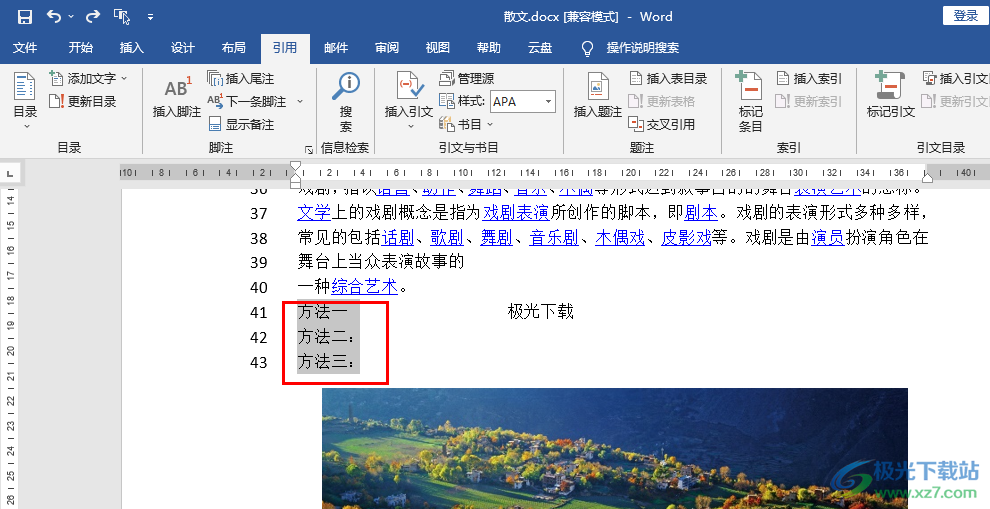
方法步驟
1、第一步,我們在選擇一個需要編輯的文字文檔,然后右鍵單擊打開“打開方式”選項,再在子菜單列表中選擇“Word”
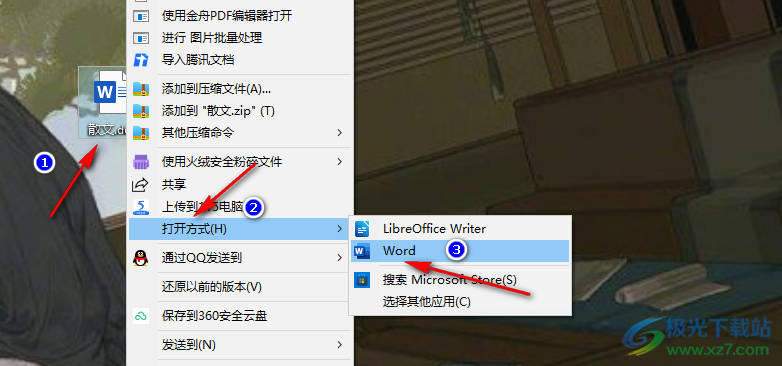
2、第二步,進入Word頁面之后,我們先完成文章的編輯,然后在頁面中想要選中每一行前面的幾個字時會一并選中后面的內容
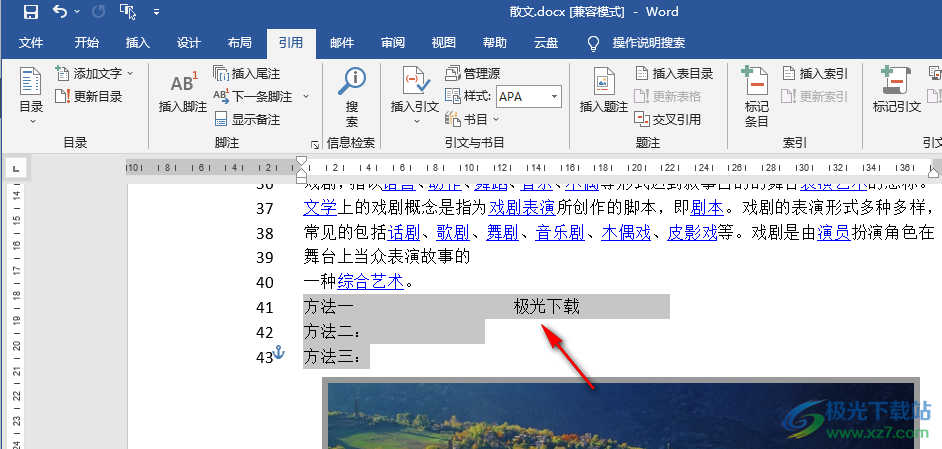
3、第三步,想要單獨選中前面的文字,我們可以按住鍵盤上的“Alt”鍵,然后在進行選擇
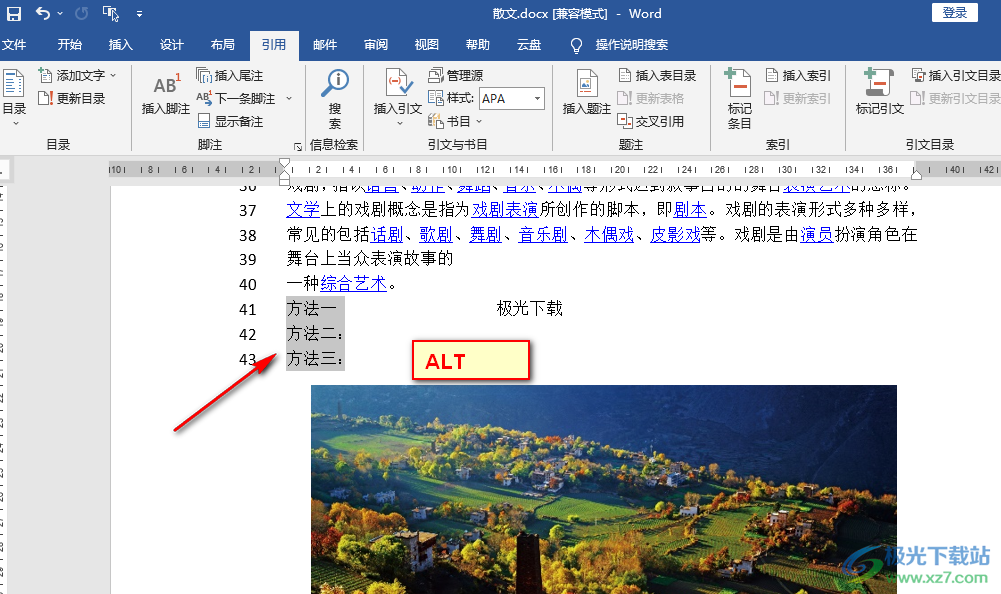
4、第四步,選中這些內容之后,我們就可以直接按下鍵盤上的刪除鍵了,也就是“Delete”鍵
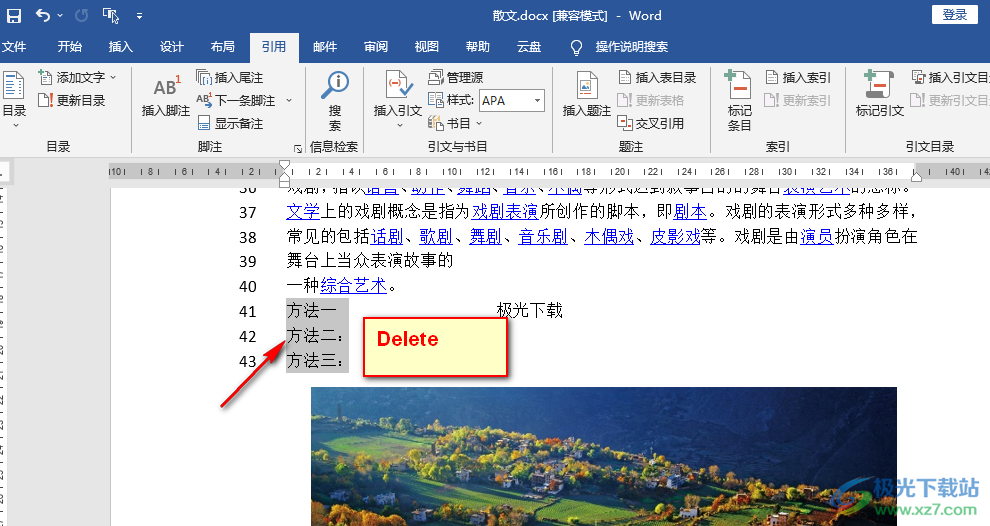
5、第五步,點擊刪除鍵之后我們在文章頁面中就可以看到原本選中的內容已經被單獨刪除干凈了
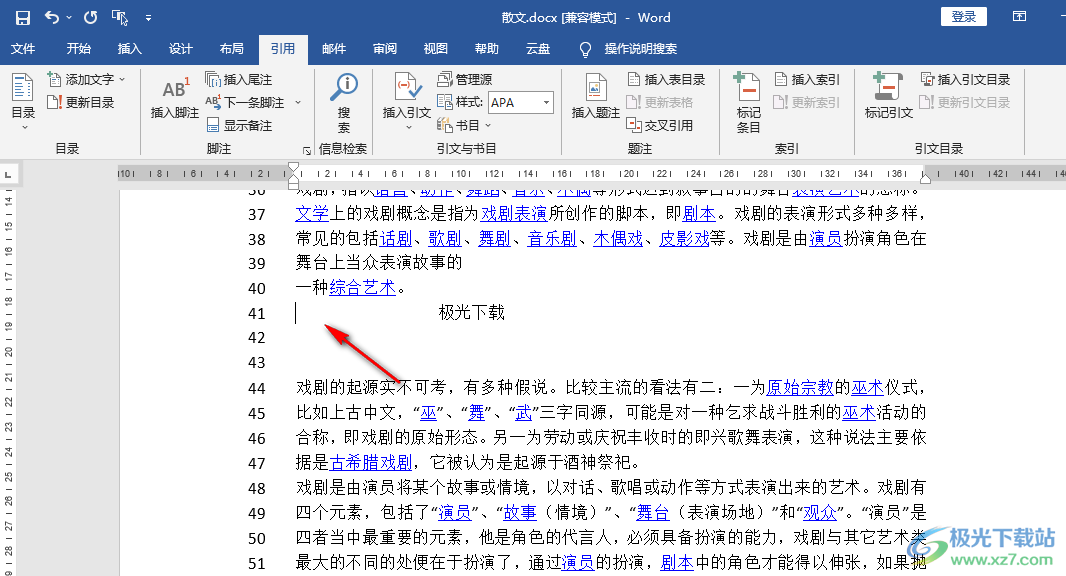
以上就是小編整理總結出的關于Word豎向刪除文字的方法,我們用Word打開一個文字文檔,接著按住鍵盤上的“Alt”鍵就可以選中每一行前面的文字,選好之后再點擊鍵盤上的刪除鍵“Delete”鍵就可以將豎向的一列文字刪除了,感興趣的小伙伴快去試試吧。

大小:60.68 MB版本:1.1.2.0環境:WinXP, Win7, Win10
- 進入下載
相關推薦
相關下載
熱門閱覽
- 1百度網盤分享密碼暴力破解方法,怎么破解百度網盤加密鏈接
- 2keyshot6破解安裝步驟-keyshot6破解安裝教程
- 3apktool手機版使用教程-apktool使用方法
- 4mac版steam怎么設置中文 steam mac版設置中文教程
- 5抖音推薦怎么設置頁面?抖音推薦界面重新設置教程
- 6電腦怎么開啟VT 如何開啟VT的詳細教程!
- 7掌上英雄聯盟怎么注銷賬號?掌上英雄聯盟怎么退出登錄
- 8rar文件怎么打開?如何打開rar格式文件
- 9掌上wegame怎么查別人戰績?掌上wegame怎么看別人英雄聯盟戰績
- 10qq郵箱格式怎么寫?qq郵箱格式是什么樣的以及注冊英文郵箱的方法
- 11怎么安裝會聲會影x7?會聲會影x7安裝教程
- 12Word文檔中輕松實現兩行對齊?word文檔兩行文字怎么對齊?
網友評論